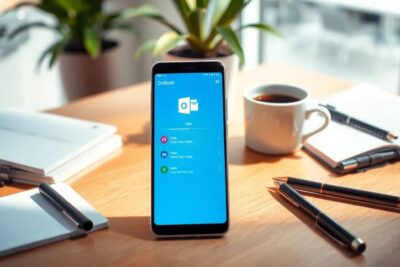
Cómo descargar video SharePoint
hace 2 semanas

En el entorno laboral actual, el uso de herramientas como Microsoft SharePoint y Microsoft Teams se ha vuelto esencial para la colaboración y la gestión de contenido. Sin embargo, muchos usuarios se enfrentan a la dificultad de descargar video SharePoint que no han grabado ellos mismos. En este artículo, exploraremos diversas técnicas y herramientas que te permitirán realizar esta tarea de manera efectiva.
Desde opciones de descarga directa hasta métodos más técnicos como el uso de Ffmpeg, aquí encontrarás todo lo que necesitas saber para acceder a esos contenidos multimedia.
- ¿Cómo forzar la descarga de vídeo de solo visualización desde Microsoft SharePoint o Microsoft Streams?
- ¿Cómo descargar un archivo de audio o vídeo desde SharePoint?
- ¿Cómo reproducir, compartir y descargar una grabación de reunión en Microsoft Teams?
- ¿Cómo descargar archivos y carpetas de OneDrive o SharePoint?
- ¿Cómo instalar Ffmpeg para descargar vídeos de SharePoint?
- ¿Dónde encontrar más información sobre descargas en SharePoint y Teams?
- Preguntas relacionadas sobre la descarga de vídeos en SharePoint
Forzar la descarga de un vídeo que solo está disponible para visualización puede ser un desafío. Sin embargo, existen métodos que te pueden ayudar. Primero, debes tener en cuenta que esto generalmente requiere permisos adecuados para el contenido.
Un enfoque común es inspeccionar la página web donde se encuentra el vídeo. Con las herramientas de desarrollador (normalmente accesibles con clic derecho -> "Inspeccionar"), puedes buscar el URL del vídeo en el código fuente.
Una vez localizado el enlace, puedes intentar abrirlo en una nueva pestaña. A veces, esto resulta en que el vídeo se reproduzca directamente, y puedes usar un gestor de descargas para obtener el archivo.
- Asegúrate de tener los permisos necesarios para acceder al archivo.
- Inspecciona el código fuente de la página del vídeo.
- Busca el archivo de vídeo en formato .mp4 u otro.
Descargar archivos de audio o vídeo desde SharePoint puede ser un proceso sencillo si sigues estos pasos. Primero, asegúrate de tener acceso al archivo que deseas descargar. Los permisos son cruciales.
En segundo lugar, navega hasta el archivo en la biblioteca de documentos de SharePoint. Al hacer clic en el archivo, deberías ver opciones para descargar.
Si la opción de descarga no está disponible, puedes utilizar la técnica de inspección mencionada anteriormente para obtener el enlace directo al archivo.
- Navega a la biblioteca de documentos en SharePoint.
- Localiza el archivo deseado.
- Haz clic en el archivo y selecciona "Descargar" si está disponible.
- Si no puedes descargarlo, inspecciona la página para encontrar el enlace directo.
¿Cómo reproducir, compartir y descargar una grabación de reunión en Microsoft Teams?
Las grabaciones de reuniones en Microsoft Teams son valiosos recursos para los equipos. Para reproducir y compartir estas grabaciones, primero necesitas acceder a la pestaña "Reuniones" en Teams.
Una vez allí, busca la grabación específica. Al hacer clic en ella, verás opciones para reproducirla o compartirla. Para descargarla, necesitarás permisos de propietario o administrador.
Si tienes los permisos adecuados, simplemente haz clic en el botón de descarga que aparece en la parte superior de la grabación. Asegúrate de que el formato sea compatible con tu dispositivo.
Descargar archivos y carpetas desde OneDrive o SharePoint es un proceso bastante directo. Primero, navega hasta el archivo o la carpeta que deseas descargar.
Para descargar una carpeta completa, selecciona la carpeta, y en el menú superior, busca la opción "Descargar". Esto comprimirá la carpeta en un archivo .zip que podrás abrir una vez completada la descarga.
Si solo necesitas un archivo, haz clic derecho sobre él y selecciona "Descargar".
- Para carpetas, usa la opción "Descargar" en el menú.
- Para archivos, haz clic derecho y selecciona "Descargar".
- Asegúrate de tener espacio suficiente en tu dispositivo para la descarga.
Ffmpeg es una herramienta poderosa que permite manipular y descargar archivos multimedia. Para instalarla, sigue estos pasos según tu sistema operativo.
Si estás en Windows, puedes descargar el paquete desde el sitio oficial de Ffmpeg. Una vez descargado, descomprime los archivos y añade la ruta a la variable de entorno del sistema.
Para usuarios de Linux, puedes utilizar el gestor de paquetes de tu distribución. Por ejemplo, en Ubuntu, simplemente ejecuta el comando sudo apt-get install ffmpeg.
En MacOS, puedes instalar Ffmpeg utilizando Homebrew con el comando brew install ffmpeg.
Si deseas profundizar en el uso de SharePoint y Teams, hay diversos recursos disponibles. Microsoft ofrece documentación oficial en su sitio web, donde puedes encontrar guías sobre cómo gestionar contenido y realizar descargas.
Además, existen foros y comunidades en línea donde los usuarios comparten sus experiencias y soluciones a problemas comunes relacionados con SharePoint y Teams.
No dudes en consultar tutoriales en vídeo en plataformas como YouTube, donde expertos ofrecen guías paso a paso sobre estas herramientas.
Para descargar video SharePoint, primero asegúrate de tener los permisos adecuados. Luego, navega a la biblioteca donde se almacena el vídeo y verifica si hay una opción de descarga. Si no está disponible, puedes intentar inspeccionar el código de la página para encontrar el enlace directo.
Para descargar un vídeo de SharePoint, localiza el archivo en la biblioteca de documentos y verifica si puedes acceder a la opción de descarga. En caso de que no esté habilitada, puedes utilizar herramientas como Ffmpeg para extraer el vídeo directamente desde la URL.
La descarga de archivos desde SharePoint se realiza navegando a la ubicación del archivo y seleccionando la opción "Descargar" en el menú. Si no puedes ver esta opción, verifica tus permisos o intenta obtener el enlace directo al archivo mediante inspección de la página.
Para descargar todo el contenido de un sitio de SharePoint, puedes usar la opción de "Sincronizar" en OneDrive, que permite sincronizar toda la biblioteca de documentos a tu dispositivo. Sin embargo, asegúrate de que tienes suficiente espacio en disco y los permisos necesarios para acceder a todo el contenido.
Si quieres conocer otros artículos parecidos a Cómo descargar video SharePoint puedes visitar la categoría Documentación y Manuales.
Deja una respuesta





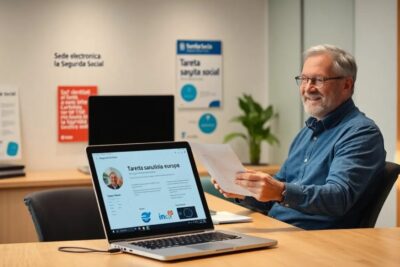






Más Artículos que pueden interesarte